Excel是微软公司推出的一款电子表格软件,广泛应用于数据分析、财务报表、项目管理等多个领域。无论你是在学校学习还是在职场工作,熟练掌握Excel都是一项重要的技能。本文将为您介绍如何使用Excel制作表格,帮助您快速上手。
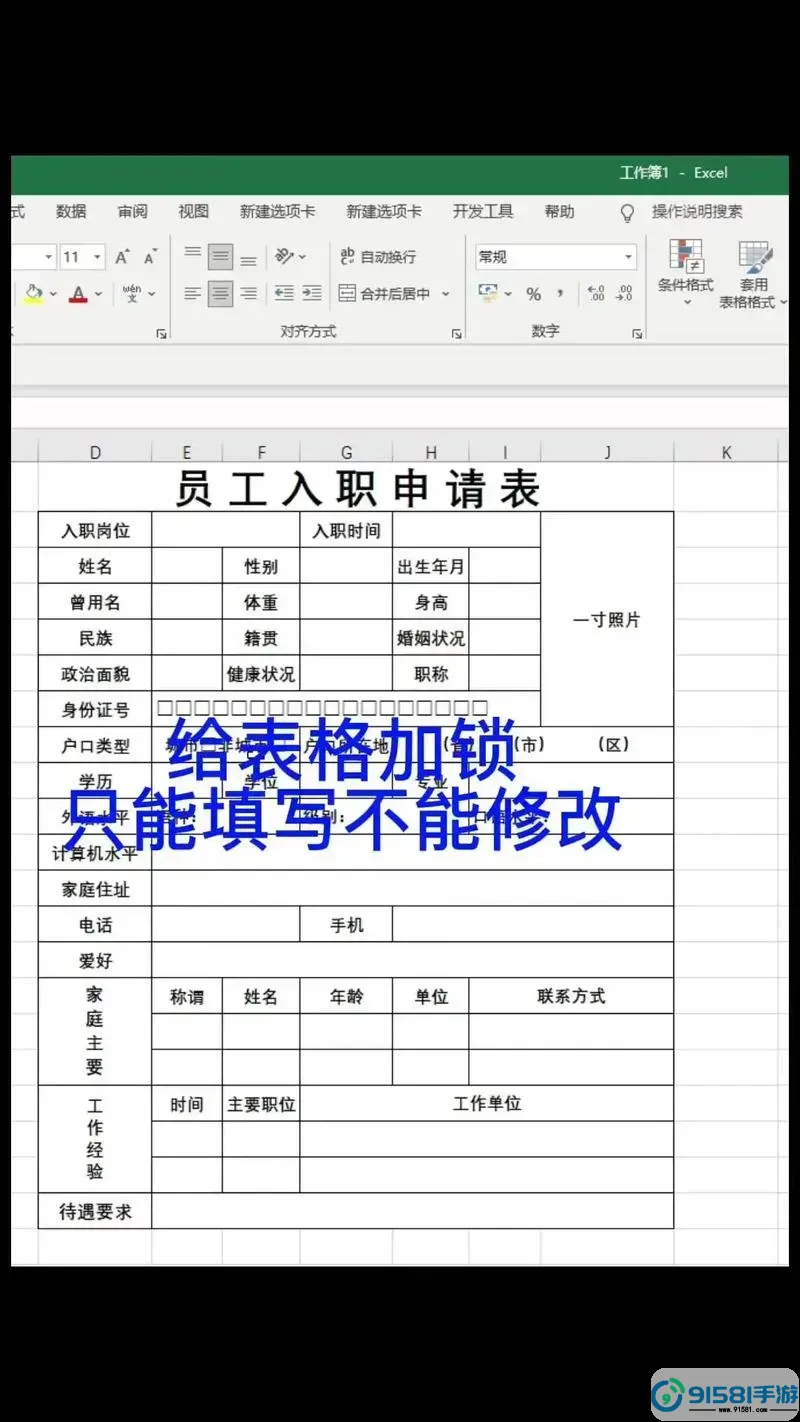
一、安装和打开Excel
首先,确保您的电脑上已安装Microsoft Excel。您可以在微软官网或其他软件商店下载和安装。安装完成后,双击Excel图标以打开软件。在欢迎界面中,您可以选择新建空白工作簿或从模板创建新的表格。
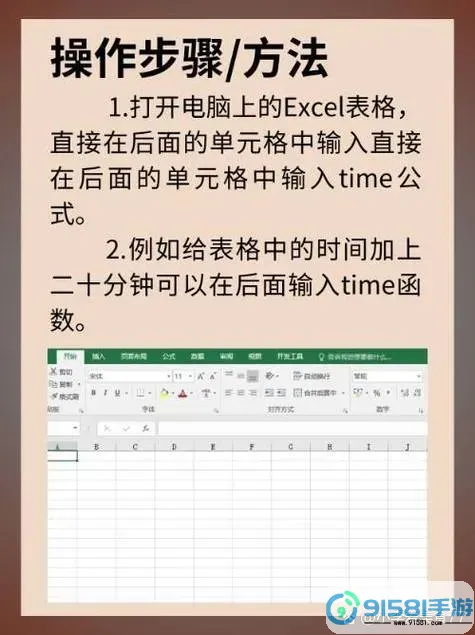
二、了解Excel界面
Excel的用户界面由多个部分组成:菜单栏、工具栏、工作区和状态栏。菜单栏提供了各种功能选项,工具栏则包含常用操作(如保存、撤销等)。工作区是您输入和编辑数据的地方,状态栏显示了当前的操作状态和信息。
三、创建基本表格
1. 输入数据:选择一个单元格(例如A1),直接键入所需数据。可以按“Tab”键移动到右侧单元格,按“Enter”键移动到下方单元格。继续输入数据,直到完成所需的表格内容。
2. 调整列宽和行高:选择需要调整的列或行,在列标题或行标题的边缘上双击,可以自动调整至适应内容的宽度或高度。您也可以手动拖动边缘来设定理想的大小。
3. 合并单元格:如果您希望在表格中创造较大区域以便于标题或分类显示,可以选择多个相邻单元格,然后点击菜单栏中的“合并和居中”按钮,完成合并。
四、格式化表格
格式化可以使您的表格更加美观和易读。
1. 字体和颜色:选择需要更改的单元格,使用工具栏中的字体选项可以更改字体类型、大小和颜色。通过背景色选项为单元格添加背景色,使重要数据更加醒目。
2. 边框设置:使用“边框”功能为单元格添加边框,使表格看起来更加整齐。您可以选择不同类型的边框,如全边框、外边框等。
3. 应用样式:Excel还提供了多种内置表格样式。在“开始”选项卡中,可以找到“样式”区域,选择一个适合的样式快速应用于您的表格。
五、使用公式和函数
Excel最强大的功能之一就是其计算能力。许多重复性的工作可以通过公式和函数自动化。
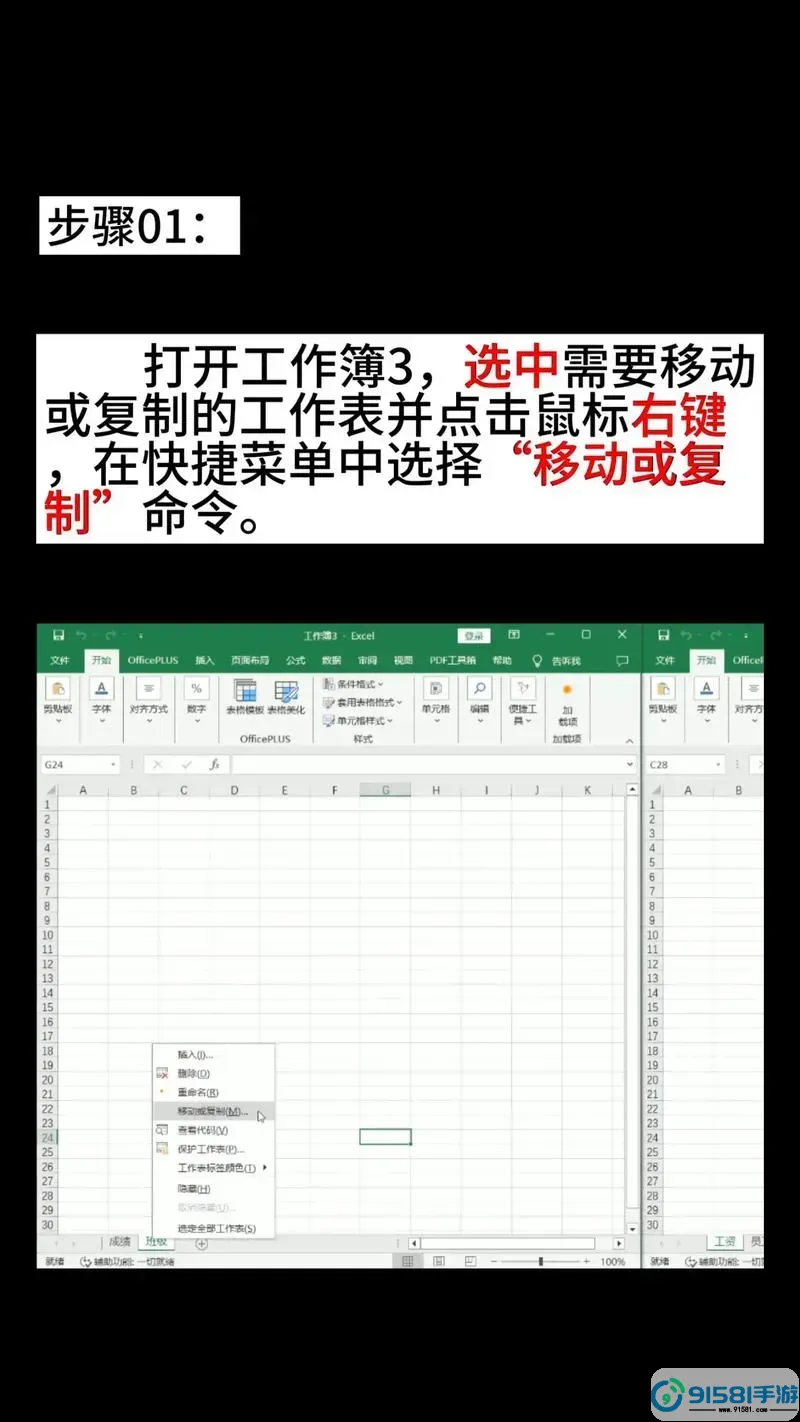
1. 输入公式:在单元格中输入“=”符号,然后输入计算公式。例如,若要计算A1与B1的和,可以在C1单元格输入“=A1+B1”。按Enter后,单元格将显示计算结果。
2. 使用函数:Excel提供了大量函数供用户使用,比如SUM(求和)、AVERAGE(平均值)等。例如,要计算某列的总和,可以使用“=SUM(A1:A10)”来计算A1到A10的数值总和。
六、保存和分享表格
完成表格后,记得及时保存工作。点击“文件”菜单中的“保存”选项,选择保存位置并给文件命名。您可以选择保存为Excel格式(.xlsx)或CSV格式(.csv),以便于在其他软件中使用。
如果需要与他人分享表格,可以选择通过电子邮件发送文件、使用云存储(如OneDrive)分享链接,或直接打印出表格。
通过以上步骤,您应该对Excel的基本操作有了初步的了解。随着不断的练习和探索,您能够掌握更多高级功能,例如数据透视表、图表等,进一步提升您的工作效率。希望本文能为您学习Excel表格制作提供帮助,让您的数据处理变得更加轻松。




























